ワードプレスでブログを運営する時、どんな人が書いたのかをわかりやすく表示できるのがプロフィールです。
アドセンスブログでも情報ブログでも、プロフィールがあると覚えてもらいやすく、ファンになってもらえる可能性も上がります。
そしてブログ運営に欠かせないのがSNSとの連携です。今回はこのプロフィールにSNSボタンを簡単に表示させる方法をまとめておきます。
(私が使用しているワードプレステーマCocoonでの説明です。)
WordPressのプロフィールにSNSのボタン表示する方法
※ツイッターアカウントはあらかじめ作成しておいてください。
プロフィールをまだ設置していない場合はこちらの記事をみてくださいね!

ブログにプロフィールを設置したはいいけど、それだけだと、プロフィールにSNSへのリンクボタンは設置されていません。
でも相当簡単なのでサクッと作業しちゃいましょう。
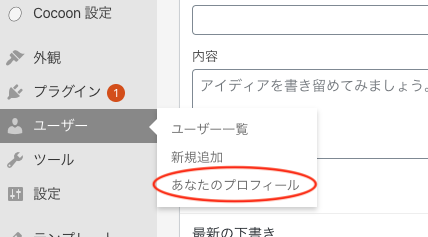
まずはサイドバーにある ユーザー>プロフィールをクリックします。

下にスクロールしていくと、「Facebook」とか「Twitter」とかいう部分があります。
プロフィールにボタン表示させたいSNS名の空欄部分にURLを入力します。
URLが入力されたもののボタンが作成され、リンク先はそのURLになります。
例えばツイッターだと
- https://twitter.com/ここにアカウント名(@以降の部分)
こんなふうに入力します。
そして、変更を保存。アカウントはTwitterのプロフィールで確認できます。
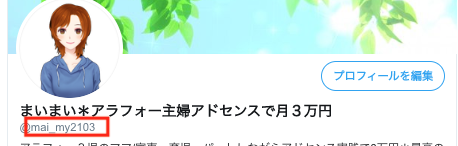
ここまでの作業ができたらブログを確認してみます。
ツイッター欄にURLを入れる前はこの状態だったけど・・

入力後はツイッターマークが増えました!

超簡単ですね!!
私はアドセンスブログ用のツイッターアカウントを作成したのですが、ツイッターからだけではなくブログからツイッターもみて欲しかったので、さらにツイッターのタイムラインを表示させることにしました。
ツイッタータイムラインの埋め込み方法はこちら。

少し方法は違いますが、Facebookもタイムラインを表示させることができるデベロッパーサイトを提供してますので、SNSの投稿を目立たせたい場合は利用しましょう。
まとめ
ワードプレスでブログを作成し始めた当初は投稿のことだけ考えてたんですけど、SNSを活用することでアクセスを増やすチャンスが生まれる!
設定はとても簡単なので、ツイッターアカウント作成後はブログにもしっかりと連携させましょう。



コメント